CNC加工在模具行業(yè)主要用于加工模具零部件,如塑膠模具型腔和型芯、滑塊等。為進(jìn)一步提升用戶(hù)在產(chǎn)品加工生產(chǎn)流程中的效率和體驗(yàn),最新版本的中望3D在CAM加工功能上進(jìn)行了增強(qiáng)與優(yōu)化。本文以塑膠模具的型芯為例,介紹中望3D 2022的CAM模塊的技術(shù)特性及應(yīng)用方法。
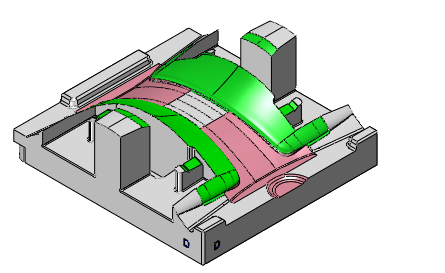
圖1.塑膠模具型芯
該模具型芯的加工工藝主要是開(kāi)粗、半精加工和精加工,具體應(yīng)用工序包括用于開(kāi)粗的二維偏移粗加工和二次開(kāi)粗,用于半精加工和精加工的等高線切削、平坦面加工、平行銑削和三維偏移切削。現(xiàn)在,下載并打開(kāi)中望3D 2022,根據(jù)以下詳細(xì)步驟來(lái)實(shí)操一下吧。
開(kāi)粗
開(kāi)粗可分為開(kāi)粗和二次開(kāi)粗,目的是以最快的速度盡量去除多余的坯料,具體步驟如下。
一、二維偏移粗加工
二維偏移粗加工常用于首次開(kāi)粗,主要目的是快速去除多余的坯料。在中望3D 2022中,二維偏移粗加工的操作流程如下:
步驟1.插入工序。中望3D在加工中可以使用文件方式管理工序。加工此型芯的坯料大小為250*230*98,因此開(kāi)粗時(shí)選用D35R2的刀具。在名稱(chēng)為“D35R2”的文件夾下點(diǎn)擊右鍵,選擇插入工序,在工序類(lèi)型中的“快速銑削”選項(xiàng)卡面板中選擇“二維偏移粗加工”工序。
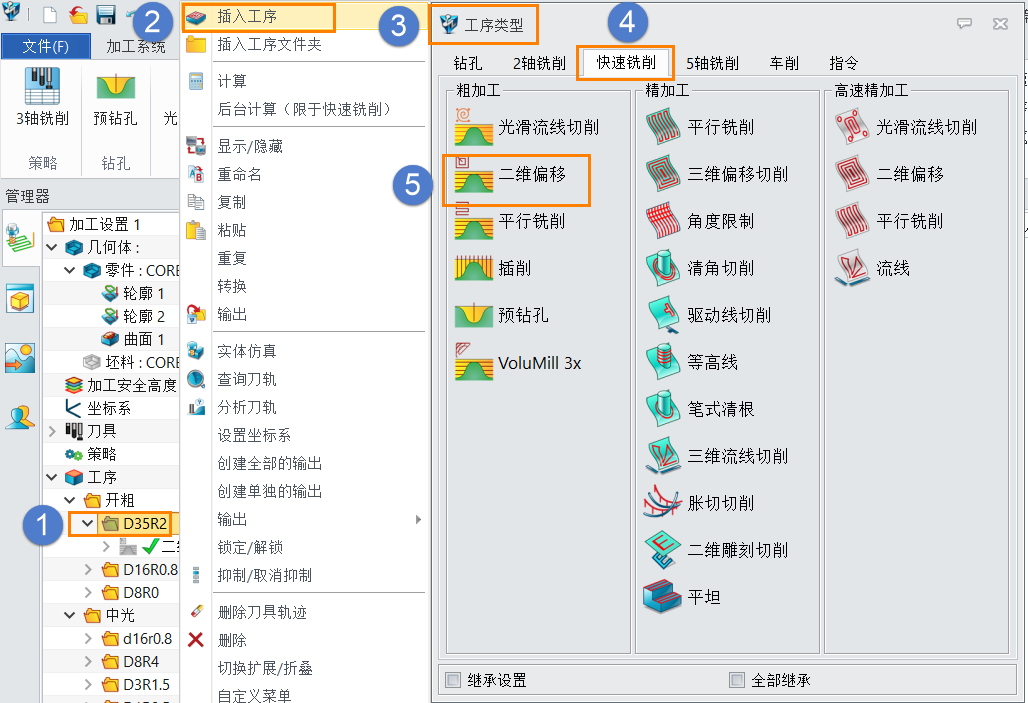
圖2.選擇二維偏移粗加工工序
步驟2.添加特征和選擇刀具。雙擊“二維偏移粗加工”工序,在主要參數(shù)中添加零件和坯料為特征,并選擇D35R2刀具。
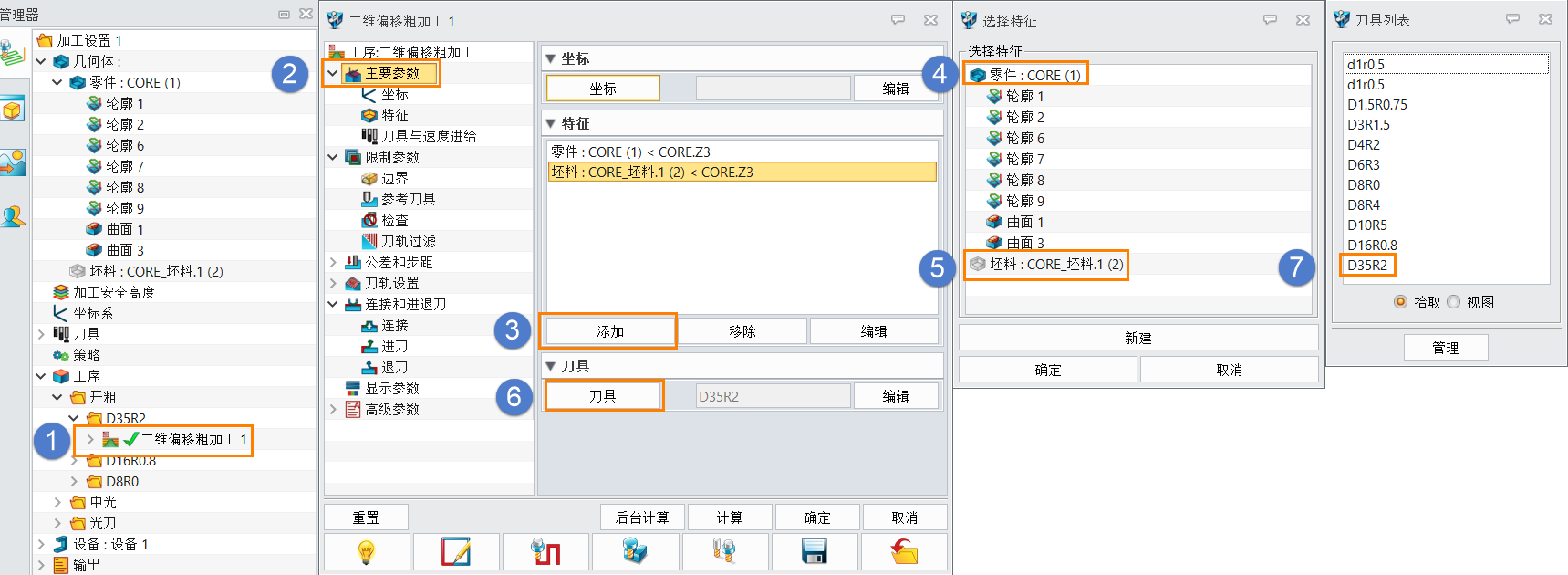
圖3.創(chuàng)建加工特征和選擇刀具
步驟3.設(shè)置限制參數(shù)。在限制參數(shù)中,設(shè)置限制類(lèi)型和Z軸方向的加工范圍與刀軌的過(guò)濾范圍。
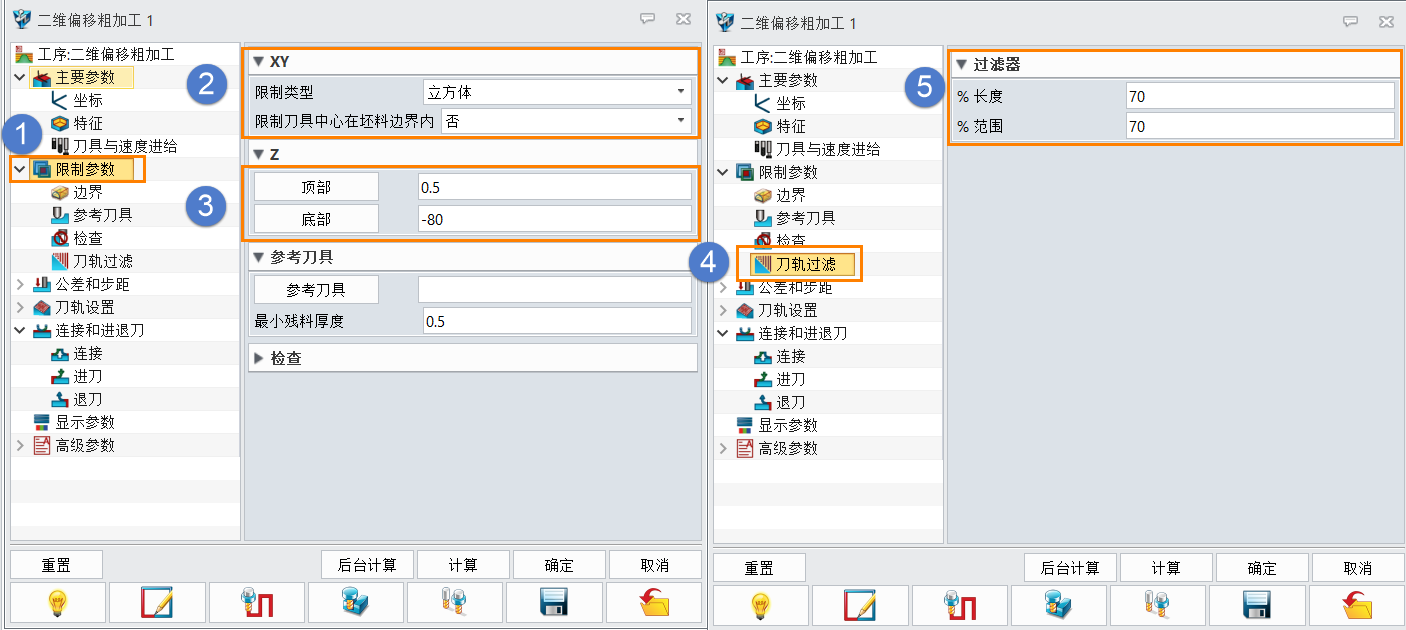
圖4.設(shè)置限制參數(shù)
步驟4.設(shè)置公差、步距和刀軌。在公差和步距中,設(shè)置相應(yīng)的“刀軌公差”和“余量”,及“下切步距”。在刀軌設(shè)置中設(shè)置相應(yīng)的“平面檢查”和“精度”與“周邊轉(zhuǎn)角”。中望3D 2022的刀軌設(shè)置中新增多平面檢查功能(如下圖第5處),在加工多層平面時(shí)無(wú)需逐個(gè)選擇每層平面進(jìn)行檢查,非常快速便捷。
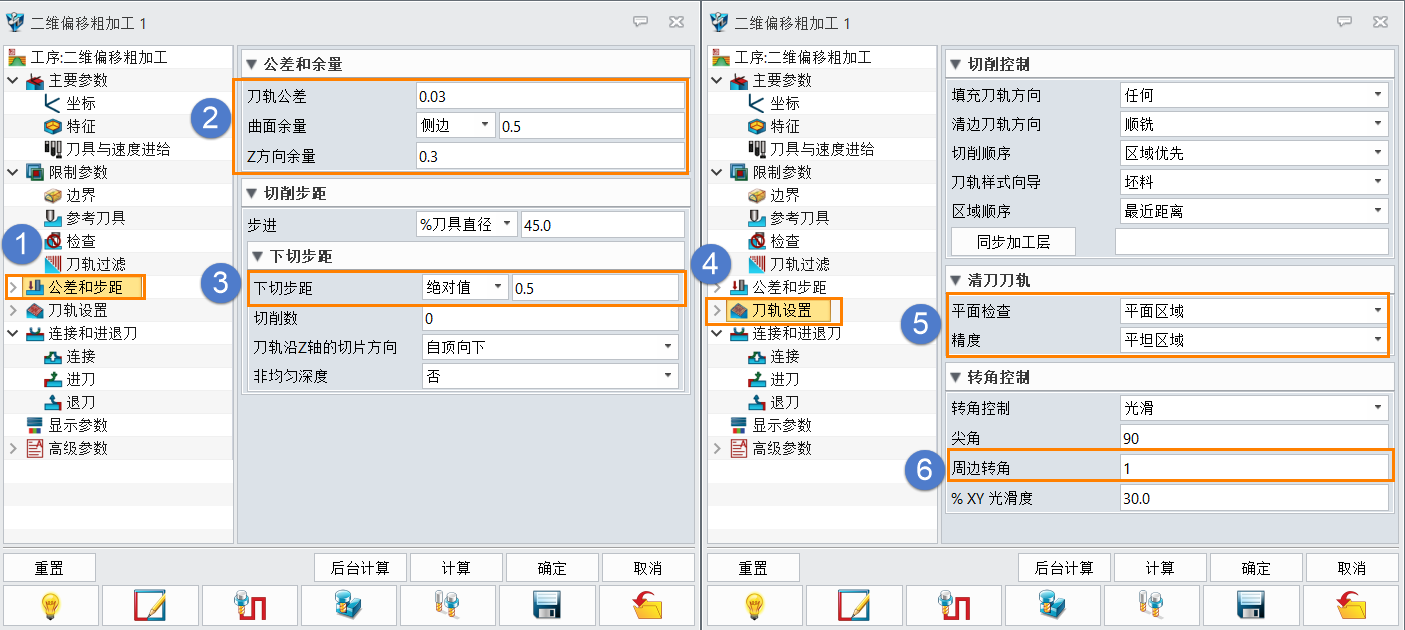
圖5.設(shè)置公差和步距與刀軌
步驟5.計(jì)算完成后,將生成二維偏移粗加工刀具路徑,如下圖所示。中望3D 2022的二維偏移粗加工工序支持多線程并行計(jì)算技術(shù),刀軌計(jì)算速度更快,同時(shí)走刀樣式也支持輪廓開(kāi)粗。

圖6.二維偏移粗加工工序開(kāi)粗刀軌與輪廓開(kāi)粗樣式
二、二次開(kāi)粗
二次開(kāi)粗主要是在首次開(kāi)粗基礎(chǔ)上,進(jìn)一步更精確地去除多余胚料,為精加工打下更好的基礎(chǔ)。參考上一個(gè)開(kāi)粗工序進(jìn)行二次開(kāi)粗,可根據(jù)加工零件的形狀和上把刀具的大小選擇刀具,建議選用半徑約為上把刀具半徑大小的刀具(此處選擇D16R0.8刀具)。
在中望3D中,二次開(kāi)粗以參考工序?yàn)橹鳎貜?fù)使用二維偏移粗加工工序,將其添加至參考工序中,更換相應(yīng)的刀具后,修改公差和步距中的步進(jìn)與下切步距的參數(shù)。具體的參數(shù)一般根據(jù)刀具半徑大小和工程師的經(jīng)驗(yàn)進(jìn)行修改設(shè)定。此處選用D16R0.8刀具。
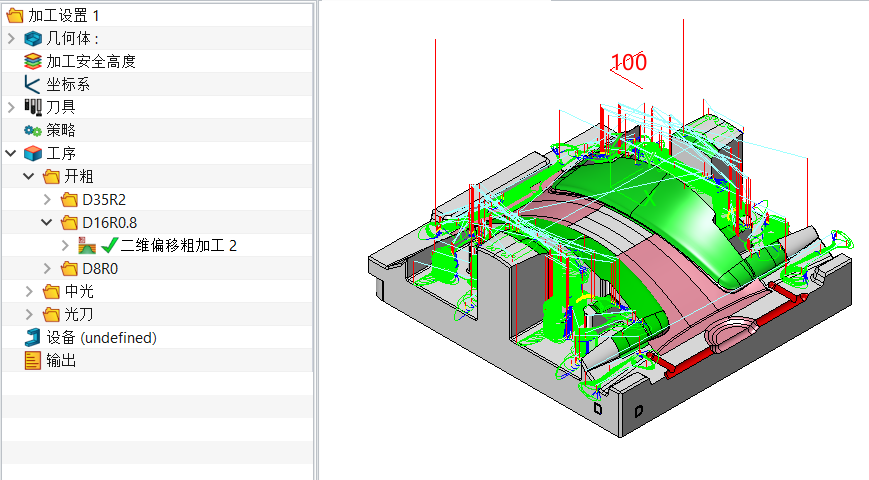
圖7.二維偏移粗加工工序和二次開(kāi)粗刀軌
半精加工和精加工
半精加工主要為表面的精加工作準(zhǔn)備,同時(shí)完成一些次要表面的加工,讓整個(gè)加工件的表面余量均衡,減少精加工時(shí)的刀具磨損,從而提高零件的精度和表面光潔度。而精加工就是準(zhǔn)確地加工出零件。該加工工藝主要包括等高線切削、平坦面加工、平行銑削和三維偏移切削四個(gè)工序。
一、等高線切削
等高線切削是高速加工最常用的加工方法,通常用來(lái)加工側(cè)面。高速加工具有生產(chǎn)效率高、加工質(zhì)量高、加工能耗低等優(yōu)點(diǎn)。在中望3D 2022中,等高線切削的操作流程如下:
步驟1:插入工序。根據(jù)加工零件的形狀,半精加工的第一把刀選用D16R0.8的刀具。在名稱(chēng)為“D16R0.8”的文件夾下點(diǎn)擊右鍵,選擇“插入工序”,在工序類(lèi)型中的“快速銑削”選項(xiàng)卡面板中選擇“等高線切削”工序。
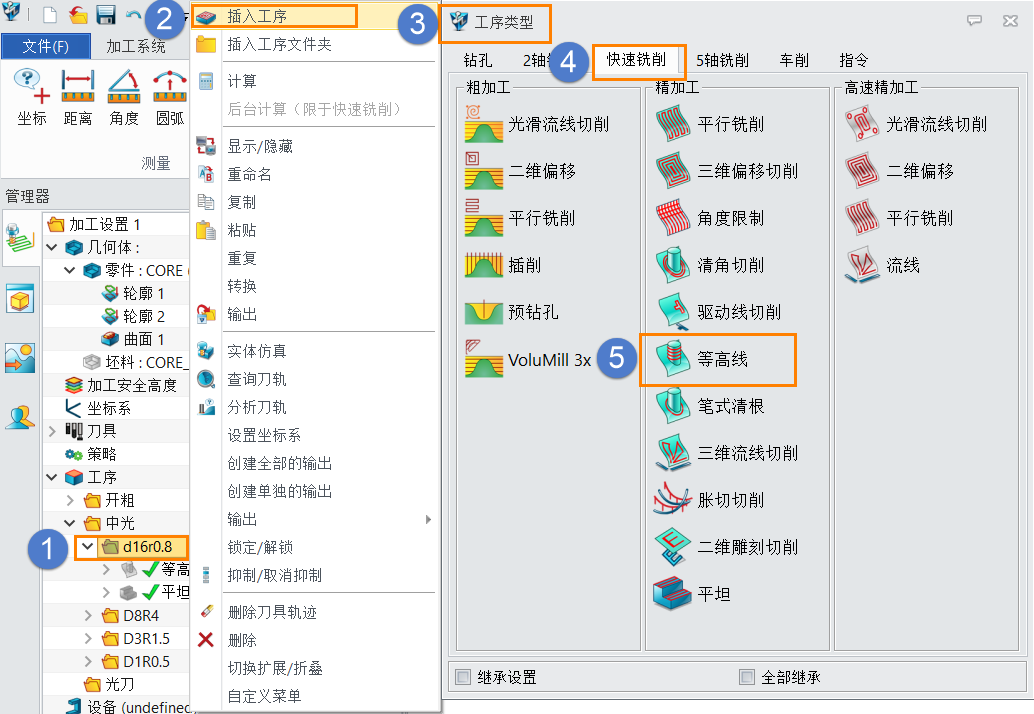
圖8.選擇等高線切削工序
步驟2.添加特征和選擇刀具。雙擊“等高線切削”工序,在主要參數(shù)中添加零件為特征和選擇D16R0.8刀具。
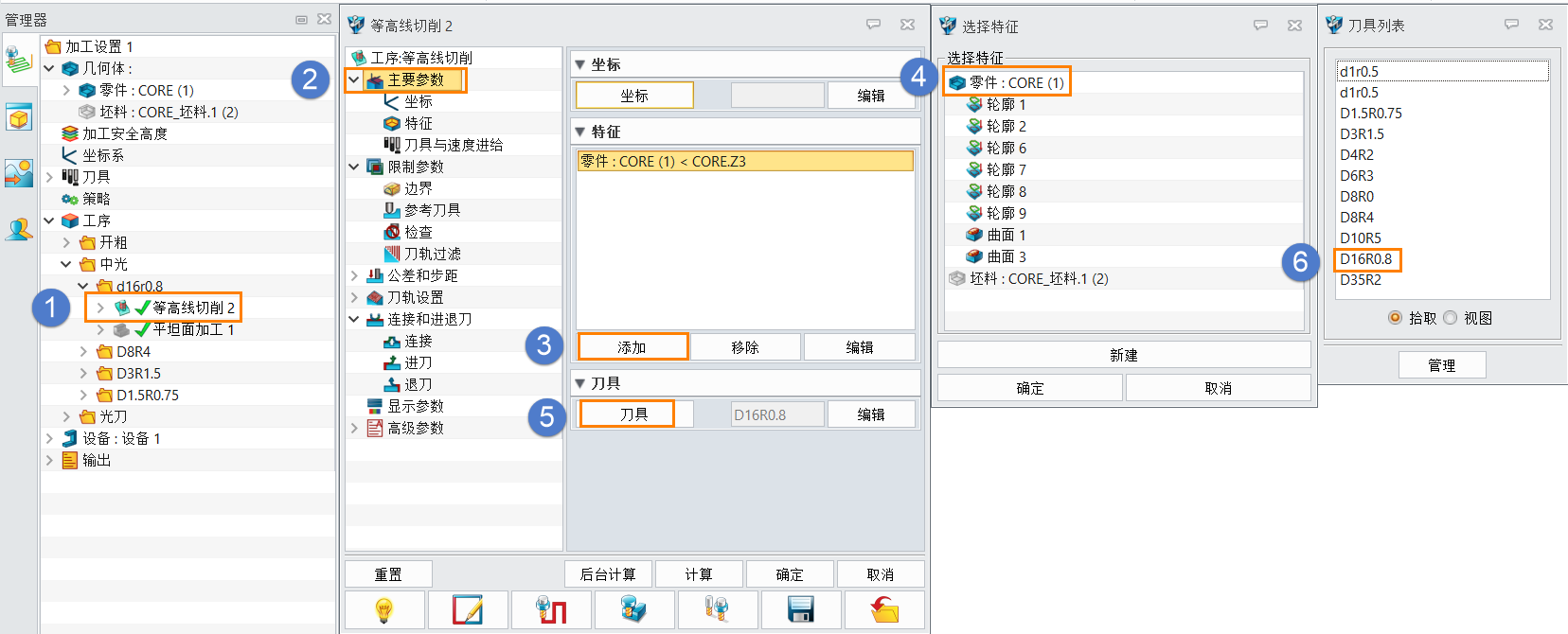
圖9.創(chuàng)建加工特征和選擇刀具
步驟3.設(shè)置限制參數(shù)。在限制參數(shù)中,設(shè)置Z軸方向的加工范圍與刀軌的過(guò)濾范圍。
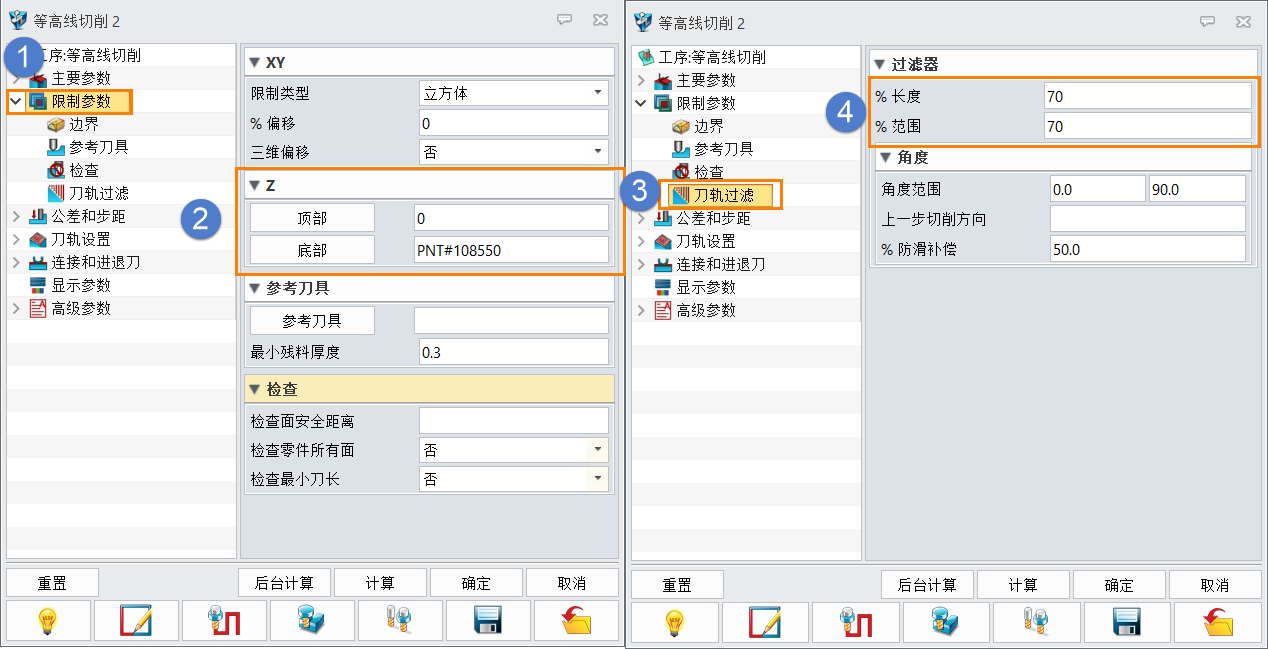
圖10.設(shè)置限制參數(shù)
步驟4.設(shè)置公差、步距和刀軌。在公差和步距中,設(shè)置相應(yīng)的“刀軌公差”和“余量”,及“下切步距”。在刀軌設(shè)置中設(shè)置相應(yīng)的“周邊轉(zhuǎn)角”,也可自定義下刀位置。
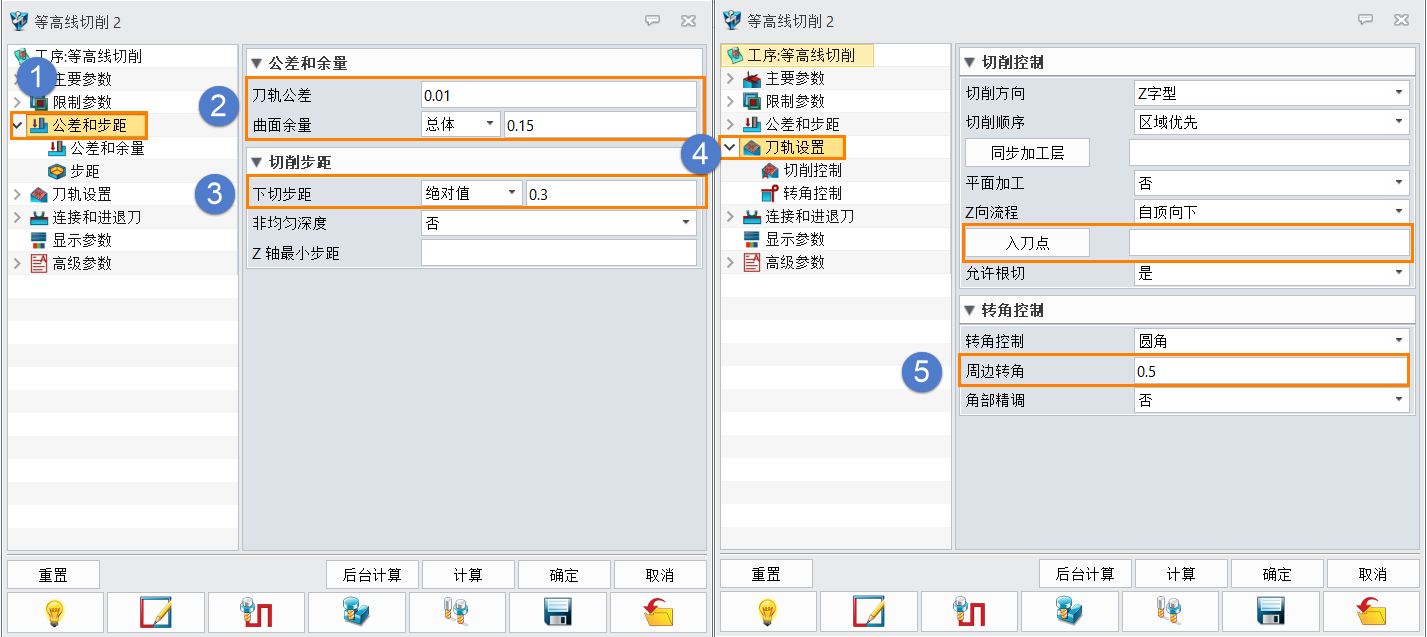
圖11.設(shè)置公差和步距與刀軌
步驟5.設(shè)置進(jìn)退刀和添加連接。在連接和進(jìn)退刀中設(shè)置進(jìn)退刀方式和添加進(jìn)退刀到短連接。
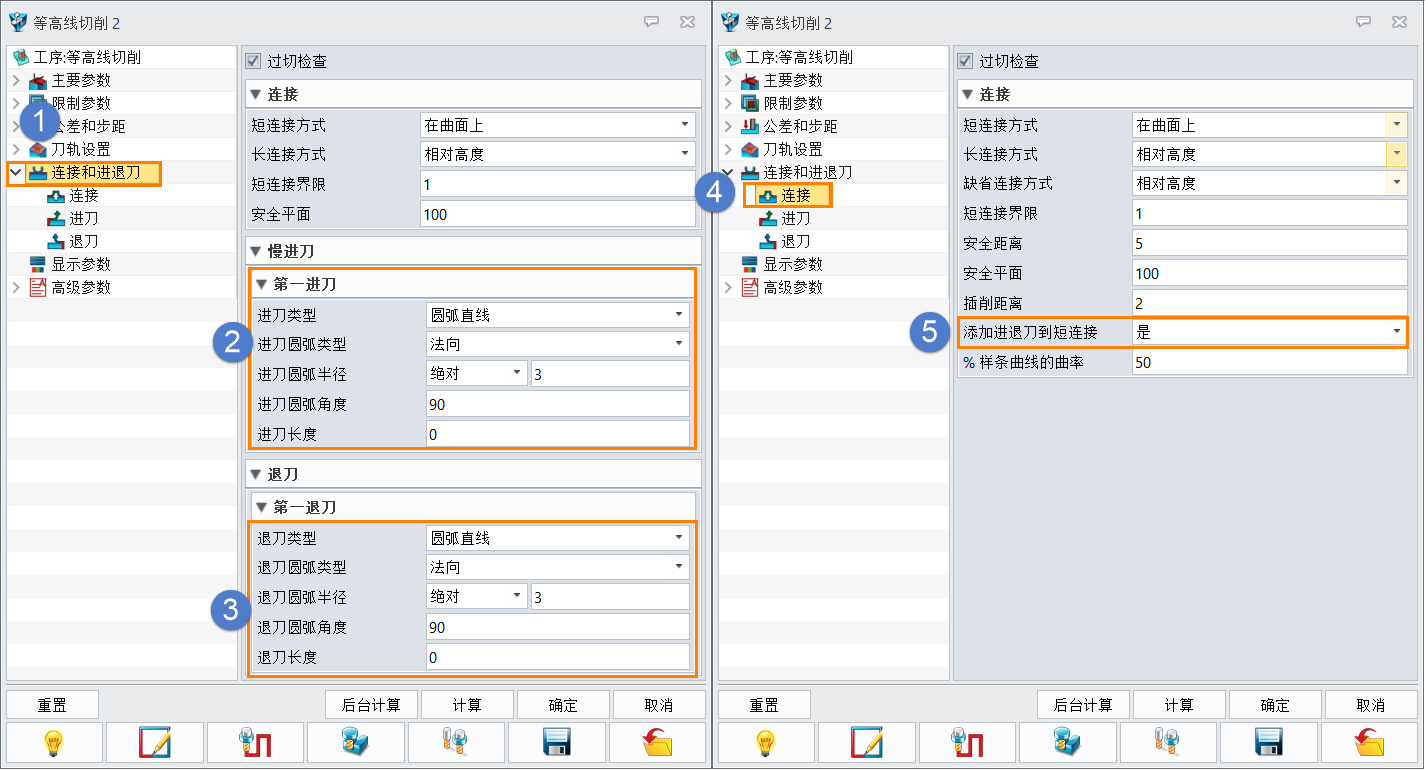
圖12.添加連接和設(shè)置進(jìn)退刀
步驟6.計(jì)算完成后,將生成等高線切削刀具路徑,如下圖所示。
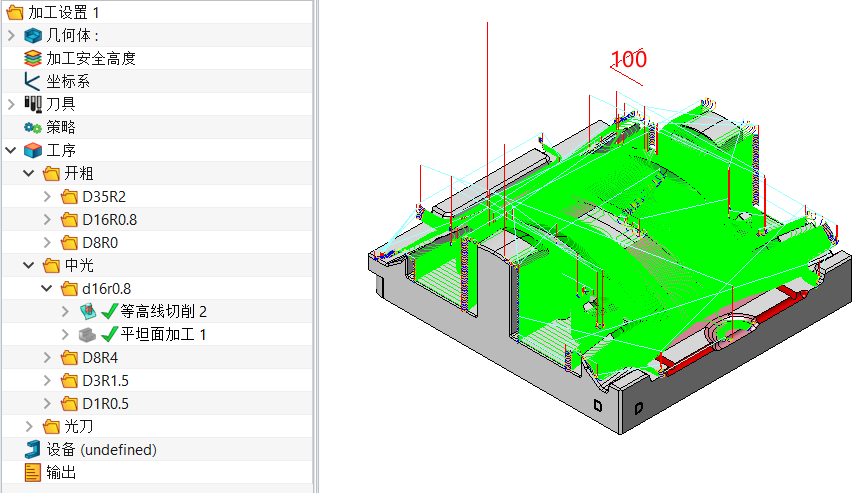
圖13.等高線切削刀軌
二、平坦面加工
平坦面加工用于加工零件平面,可以讓光滑表面的編程更高效、更可靠,其在中望3D 2022中的具體操作如下:
步驟1.插入工序。平坦面加工同樣選用D16R0.8的刀具。在名稱(chēng)為“D16R0.8”的文件夾下點(diǎn)擊右鍵,選擇“插入工序”,在工序類(lèi)型中的“快速銑削”選項(xiàng)卡面板中選擇“平坦面加工”工序。
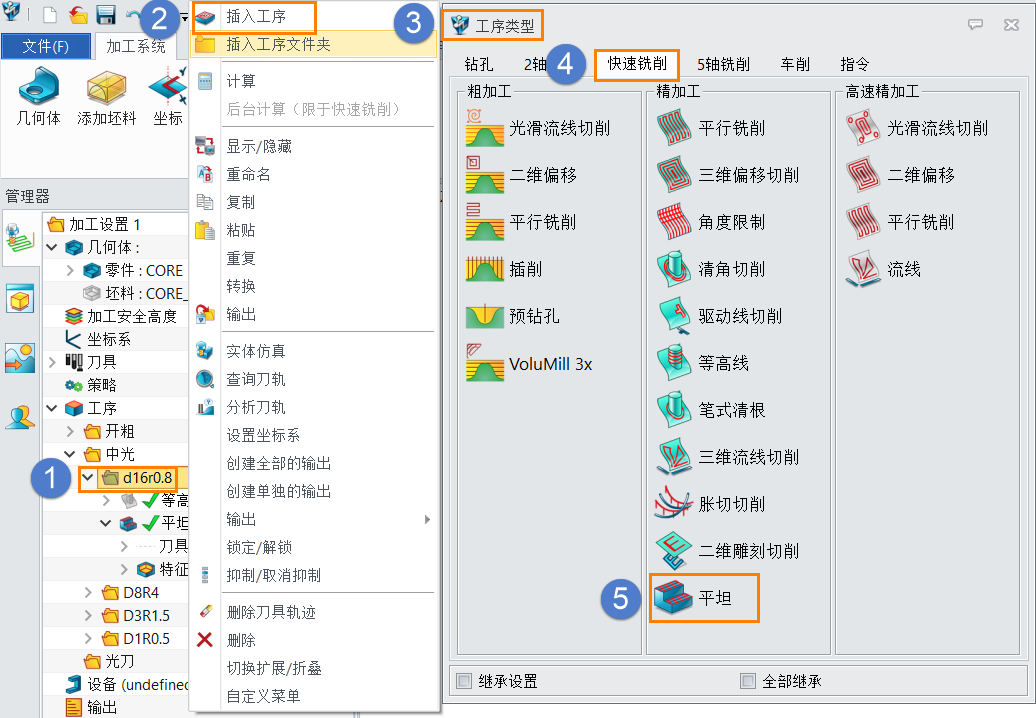
圖14.選擇平坦面加工工序
步驟2.添加特征和選擇刀具。雙擊“平坦面加工”工序,在主要參數(shù)中添加零件為特征和選擇D16R0.8刀具。
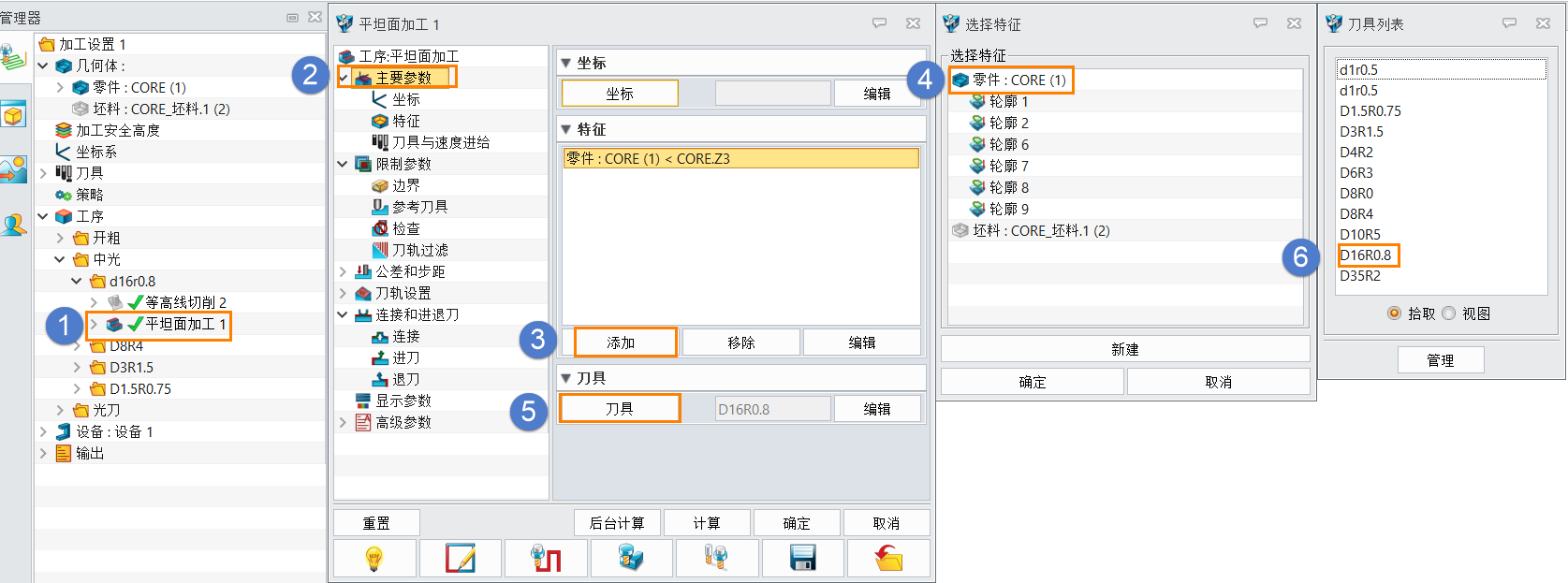
圖15.創(chuàng)建加工特征和選擇刀具
步驟3.設(shè)置公差、步距和刀軌。在公差和步距中,設(shè)置相應(yīng)的“刀軌公差”和“余量”,在連接和進(jìn)退刀中設(shè)置進(jìn)退刀方式。
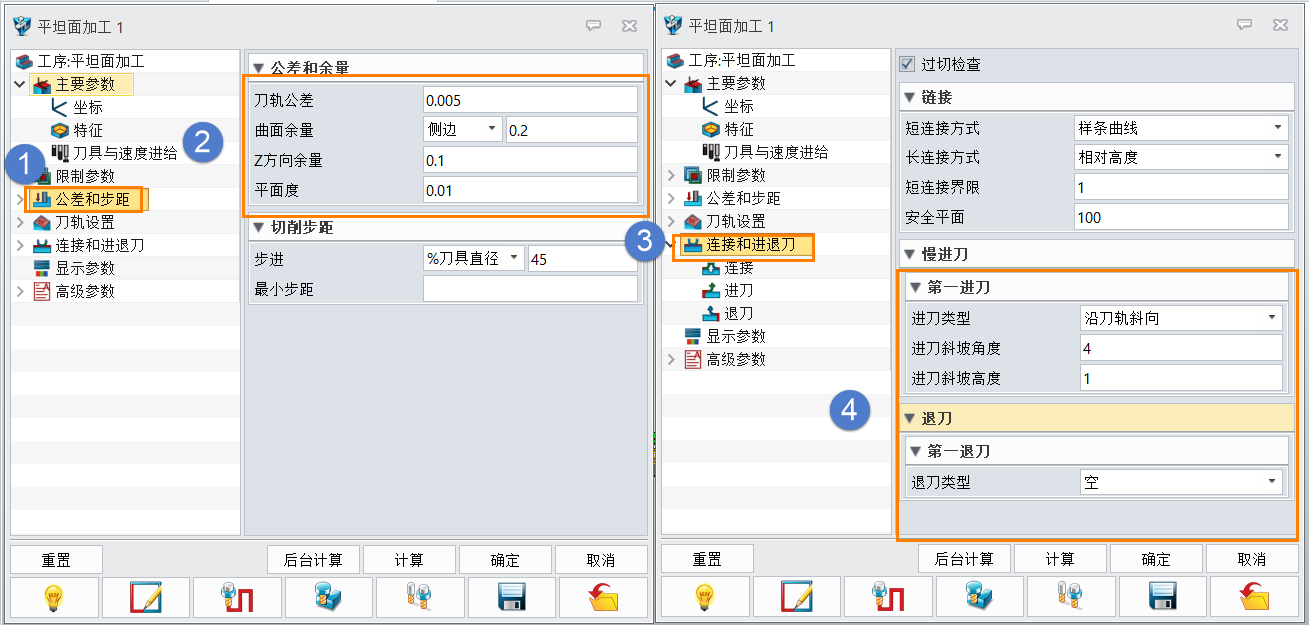
圖16.公差和步距與進(jìn)退刀設(shè)置
步驟4.計(jì)算完成后,將生成平坦面加工刀具路徑,如下圖所示。
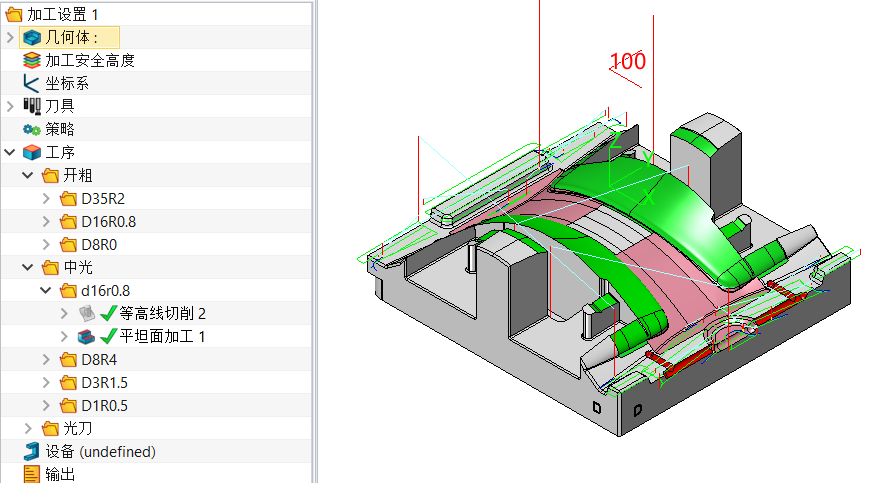
圖17.平坦面加工刀軌
三、平行銑削
平行銑削多用于加工平緩區(qū)域,能夠提高曲面加工的精度和效率。在中望3D 2022中,平行銑削的具體操作如下:
步驟1.插入工序。在加工平坦面時(shí),所有面已經(jīng)過(guò)D16R0.8刀具加工,只剩比較小的R角(R0.5),所以接下來(lái)選用D8R4的刀具。右鍵單擊名稱(chēng)為“D8R4”的文件夾,選擇“插入工序”,在工序類(lèi)型中的“快速銑削”選項(xiàng)卡面板中選擇“平行銑削”工序。
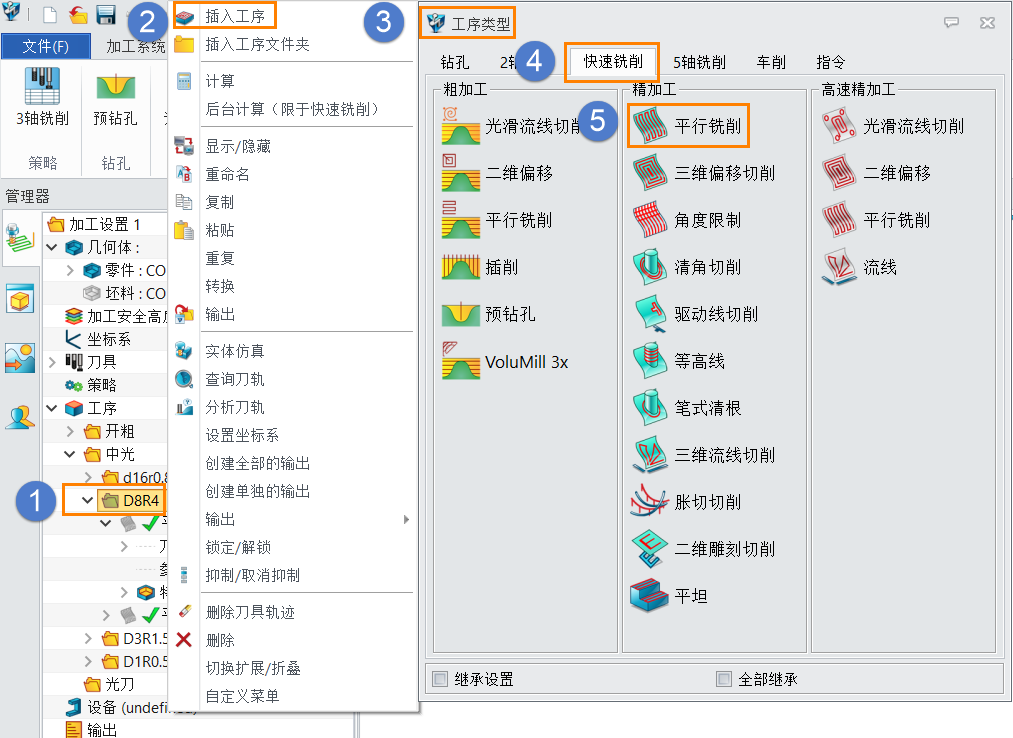
圖18.選擇平行銑削工序
步驟2.添加特征和選擇刀具。雙擊“平行銑削”工序,在主要參數(shù)中添加零件和新建輪廓為特征,并選擇刀具。
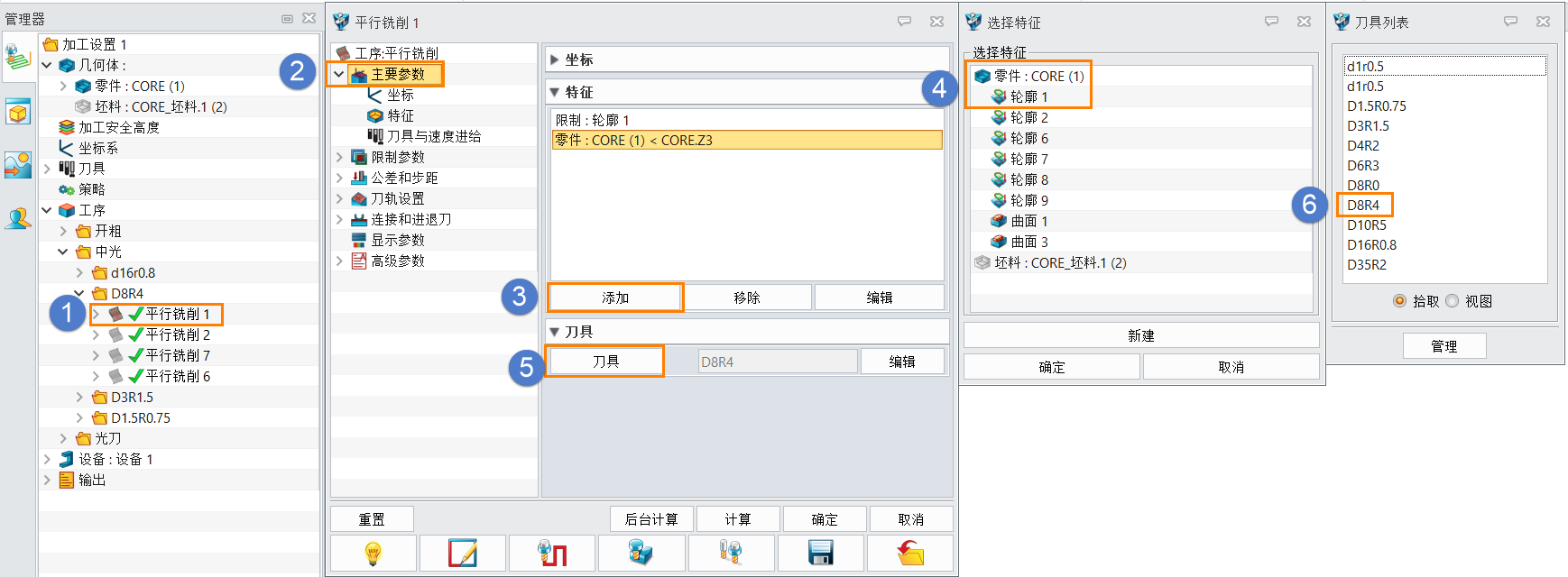
圖19.添加零件和選擇刀具
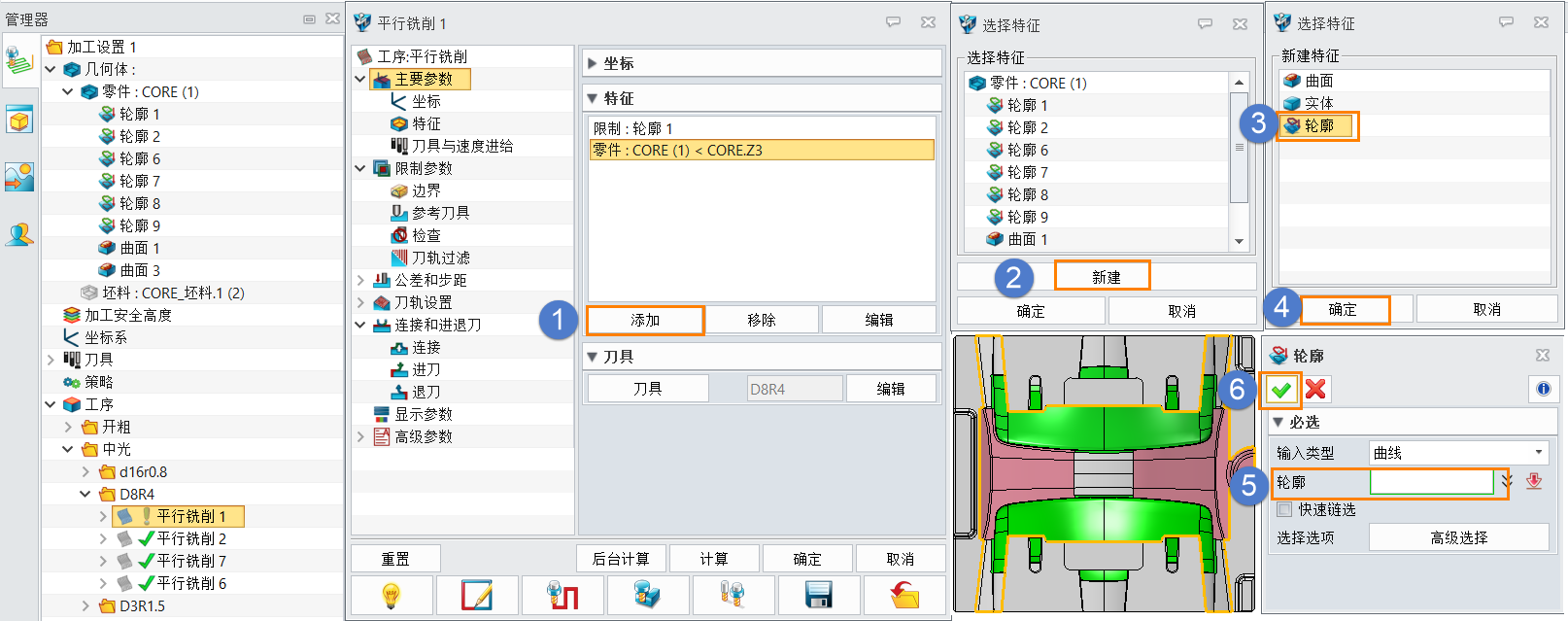
圖20.新建輪廓
步驟3.設(shè)置限制參數(shù)、公差和步距。在限制參數(shù)中,設(shè)置限制類(lèi)型。在公差和步距中,設(shè)置相應(yīng)的“刀軌公差”、“曲面余量”及“切削步距”。
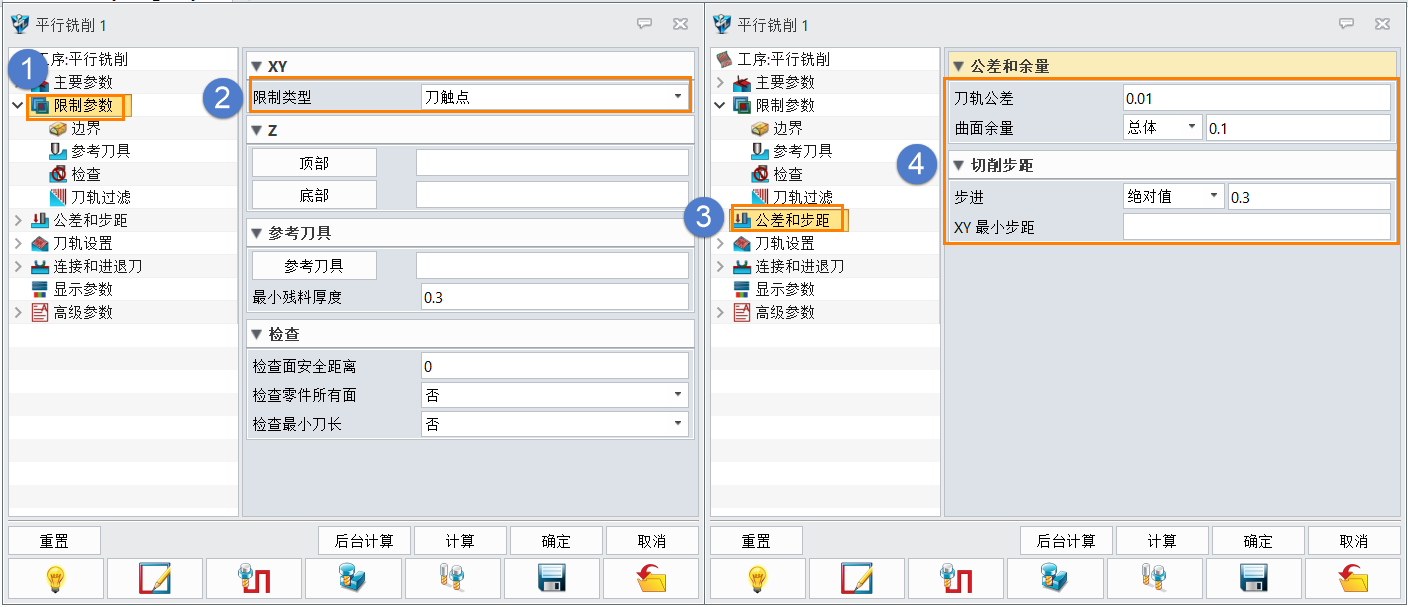
圖21. 設(shè)置限制參數(shù)與公差和步距
步驟4.設(shè)置刀軌角度和進(jìn)退刀方式。在刀軌設(shè)置中設(shè)置刀軌角度,在連接與進(jìn)退刀中設(shè)置進(jìn)退刀方式。
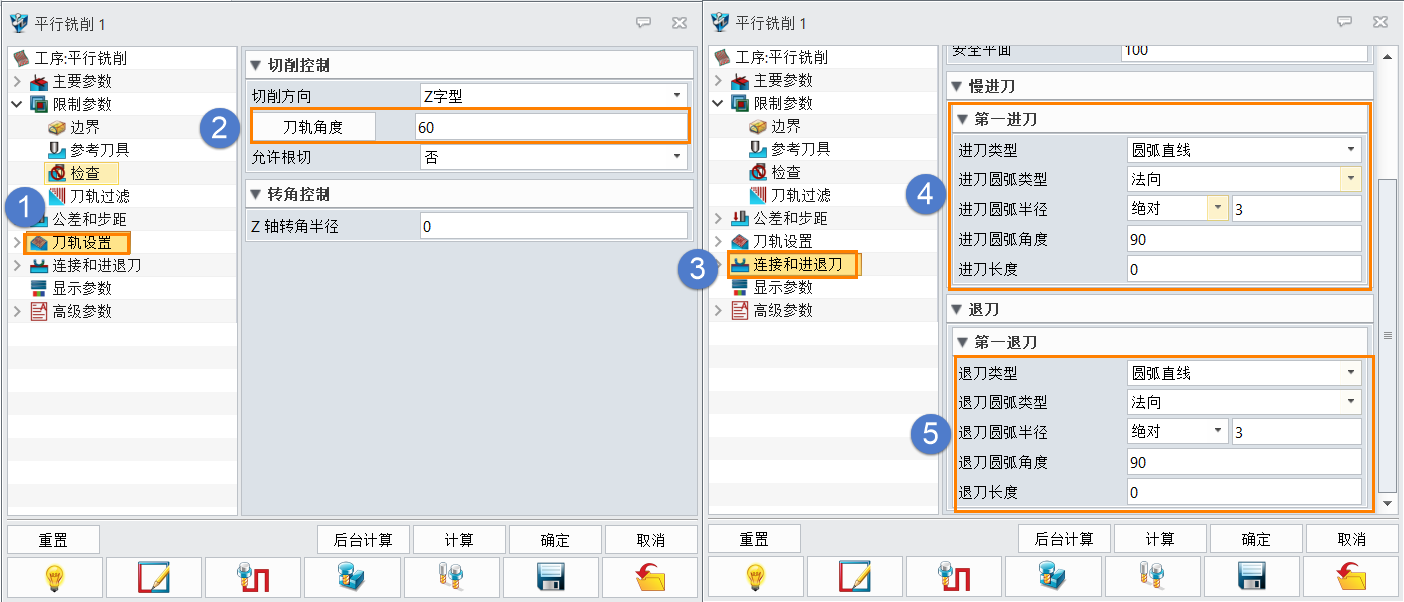
圖22.設(shè)置刀軌角度和進(jìn)退刀
步驟5.計(jì)算完成后,將生成平行銑削刀具路徑,如下圖所示。中望3D 2022優(yōu)化了平行銑削工序的加工順序,加工區(qū)域的排序更加合理,且切削方向也保持一致,從而使得生成的刀軌更安全,質(zhì)量更高。
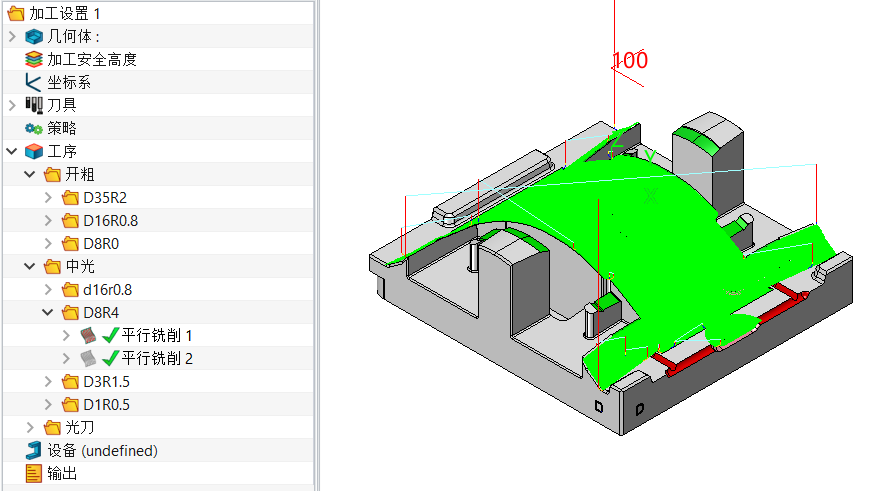
圖23.平行銑削刀軌
四、三維偏移切削
三維偏移切削用于對(duì)某些曲面進(jìn)行精加工和清角,最終達(dá)到零件要求的表面質(zhì)量和形狀,其在中望3D 2022中的具體操作如下:
步驟1.插入工序。作為清角刀軌,根據(jù)上把刀具(D8R4)選用D3R1.5的刀具。右鍵單擊名稱(chēng)為“D3R1.5”的文件夾,選擇“插入工序”,在工序類(lèi)型中的“快速銑削”選項(xiàng)卡面板中選擇“三維偏移切削”工序。
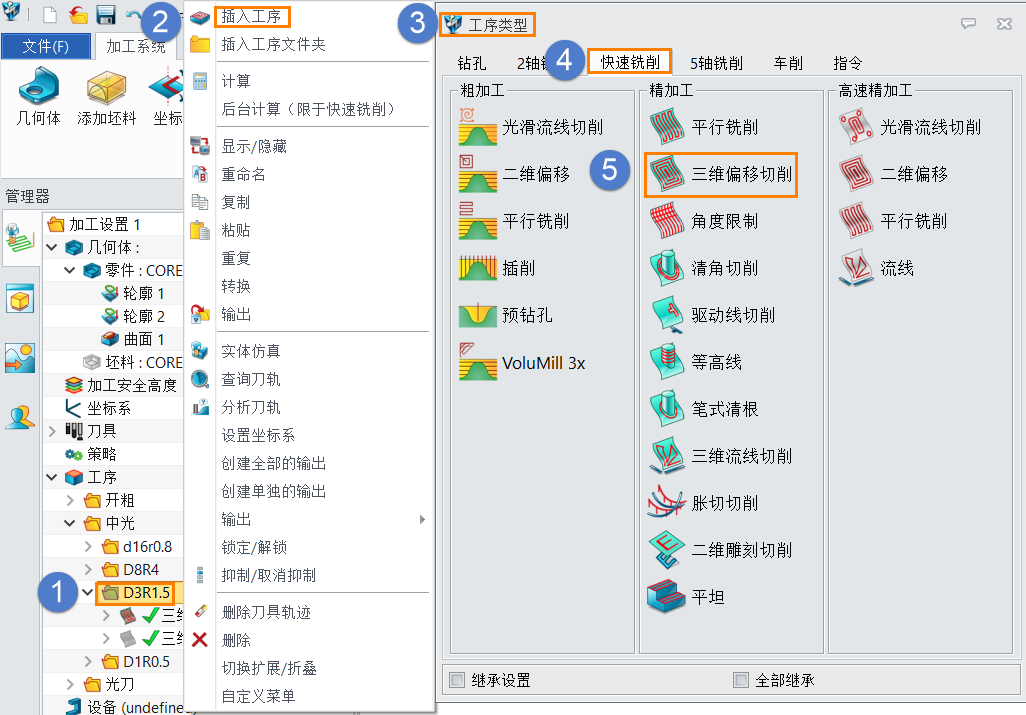
圖24.選擇三維偏移切削工序
步驟2.添加特征和選擇刀具。雙擊“三維偏移切削”工序,在主要參數(shù)中添加零件和輪廓為特征,并選擇刀具。
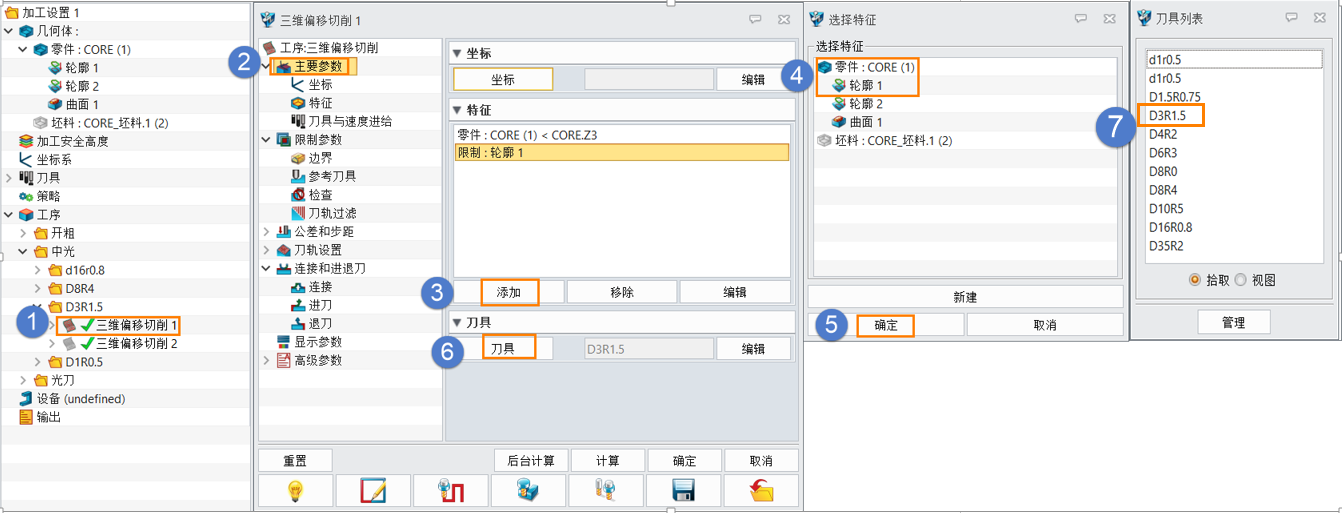
圖25.添加特征和選擇刀具
步驟3.設(shè)置限制參數(shù)、公差和步距。在限制參數(shù)中,設(shè)置參考刀具,最小殘料厚度和擴(kuò)展區(qū)域。在公差和步距中,設(shè)置相應(yīng)的“刀軌公差”、“曲面余量”及“切削步距”。
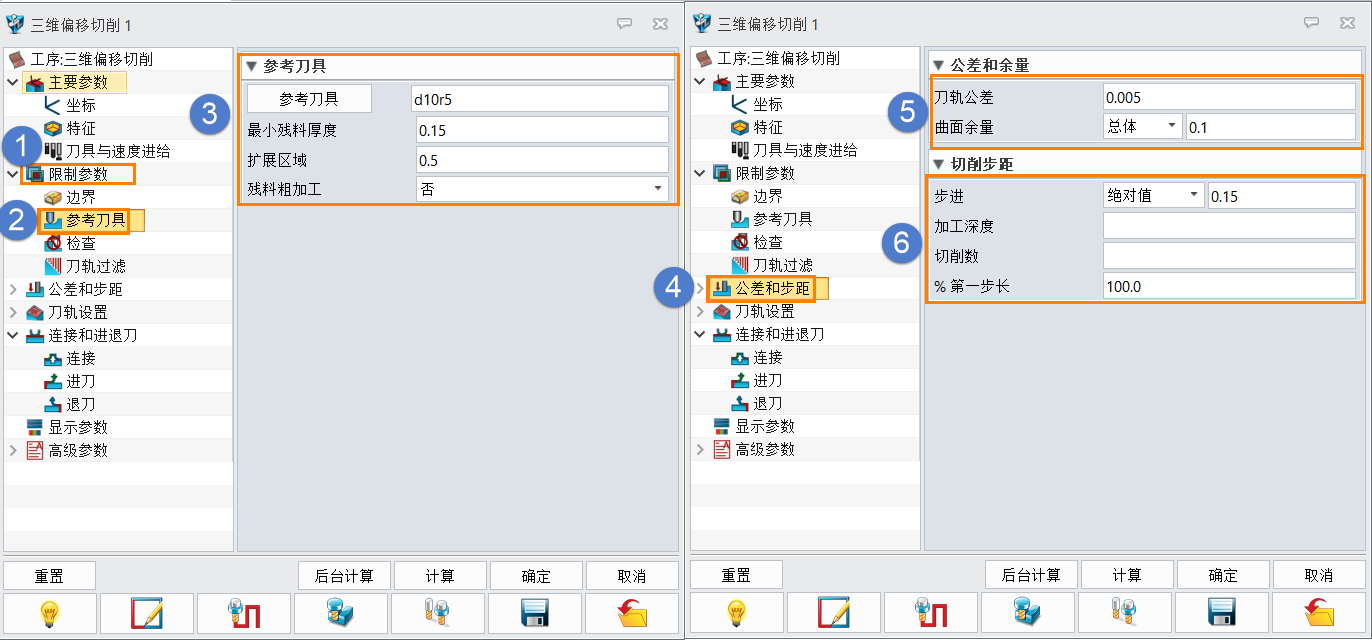
圖26.設(shè)置限制參數(shù)與公差和步距
步驟4.設(shè)置進(jìn)退刀方式。在連接和進(jìn)退刀中設(shè)置進(jìn)退刀方式。
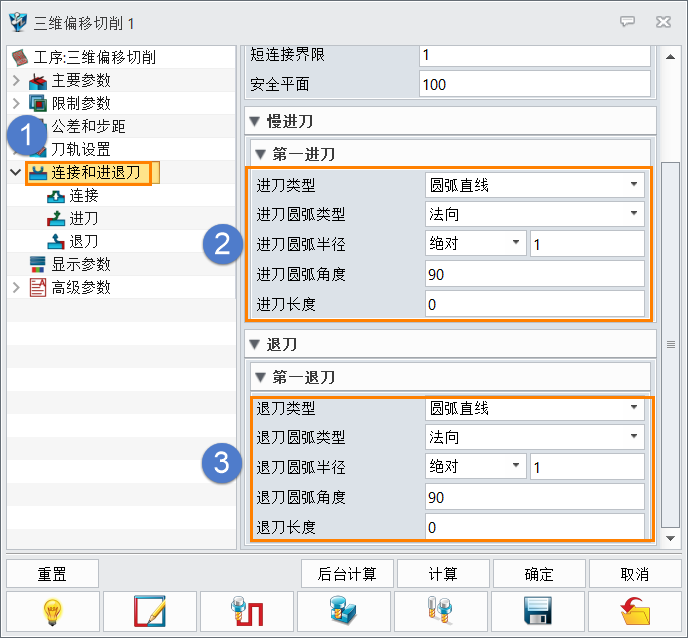
圖27.設(shè)置連接和進(jìn)退刀
步驟5.計(jì)算完成后,將生成三維偏移切削刀具路徑,如下圖所示。
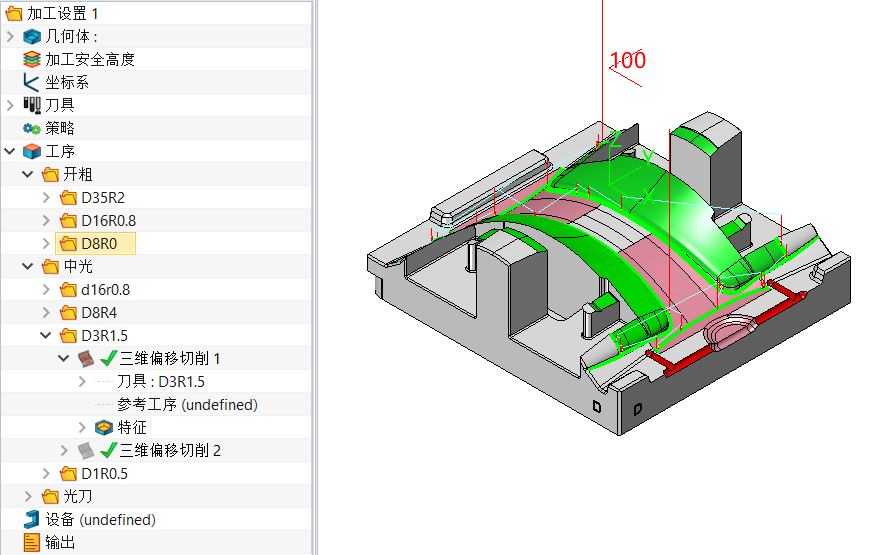
圖28.三維偏移切削刀軌
生成NC代碼
生成上述所有刀具路徑后,將其輸出為NC代碼就可以上機(jī)床進(jìn)行加工。實(shí)際操作流程如下:
步驟1.選擇設(shè)備。雙擊設(shè)備,在設(shè)備管理器中,點(diǎn)擊“后置處理器配置”,在列表中選擇相應(yīng)的“后處理文件”控制器,并設(shè)置設(shè)備定義文件為“machine_all”后,完成設(shè)備的定義。中望3D 2022可支持西門(mén)子與海德漢數(shù)控系統(tǒng)常用NC代碼。
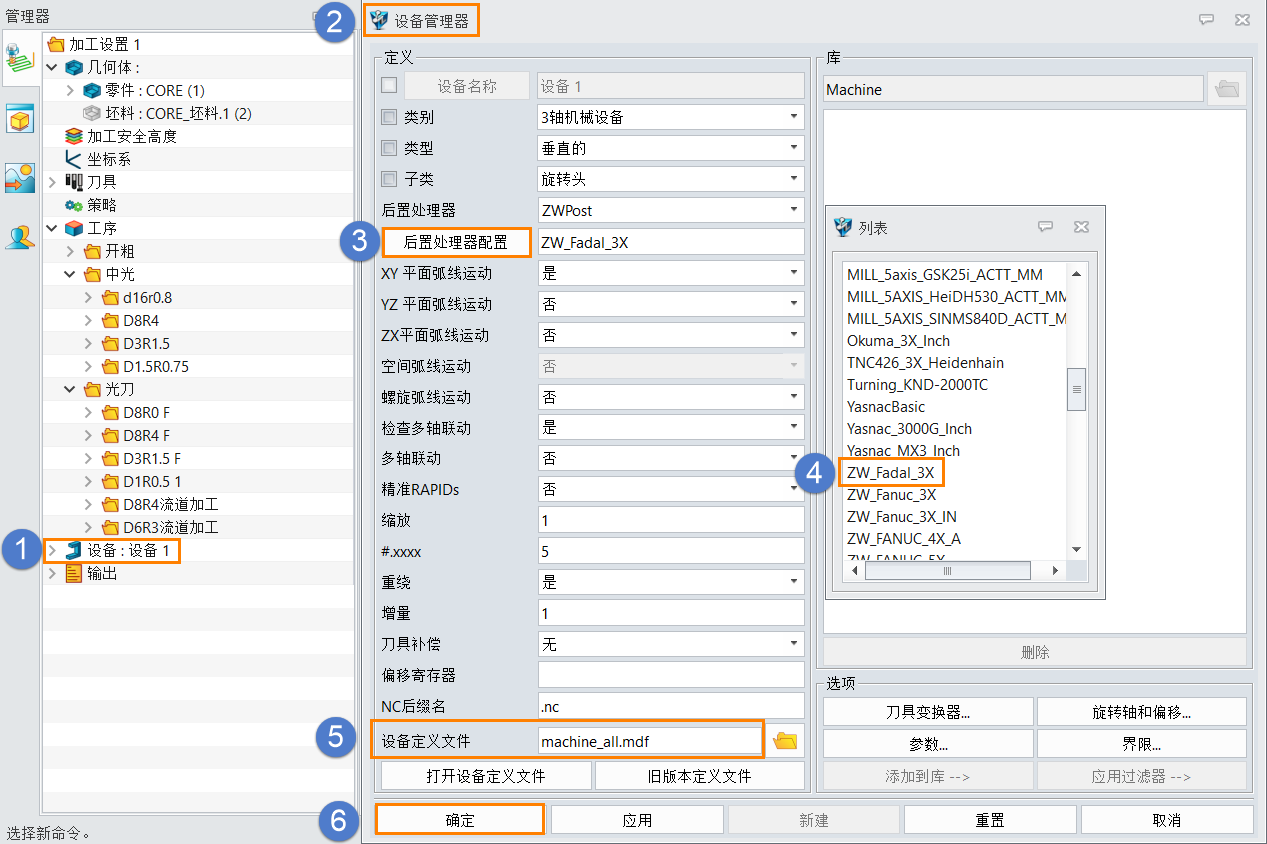
圖29.選擇相應(yīng)的“后處理文件”控制器
步驟2.輸出NC代碼。選擇所有工序,輸出并得到NC代碼。也可以單獨(dú)對(duì)每把刀具輸出一個(gè)NC代碼。
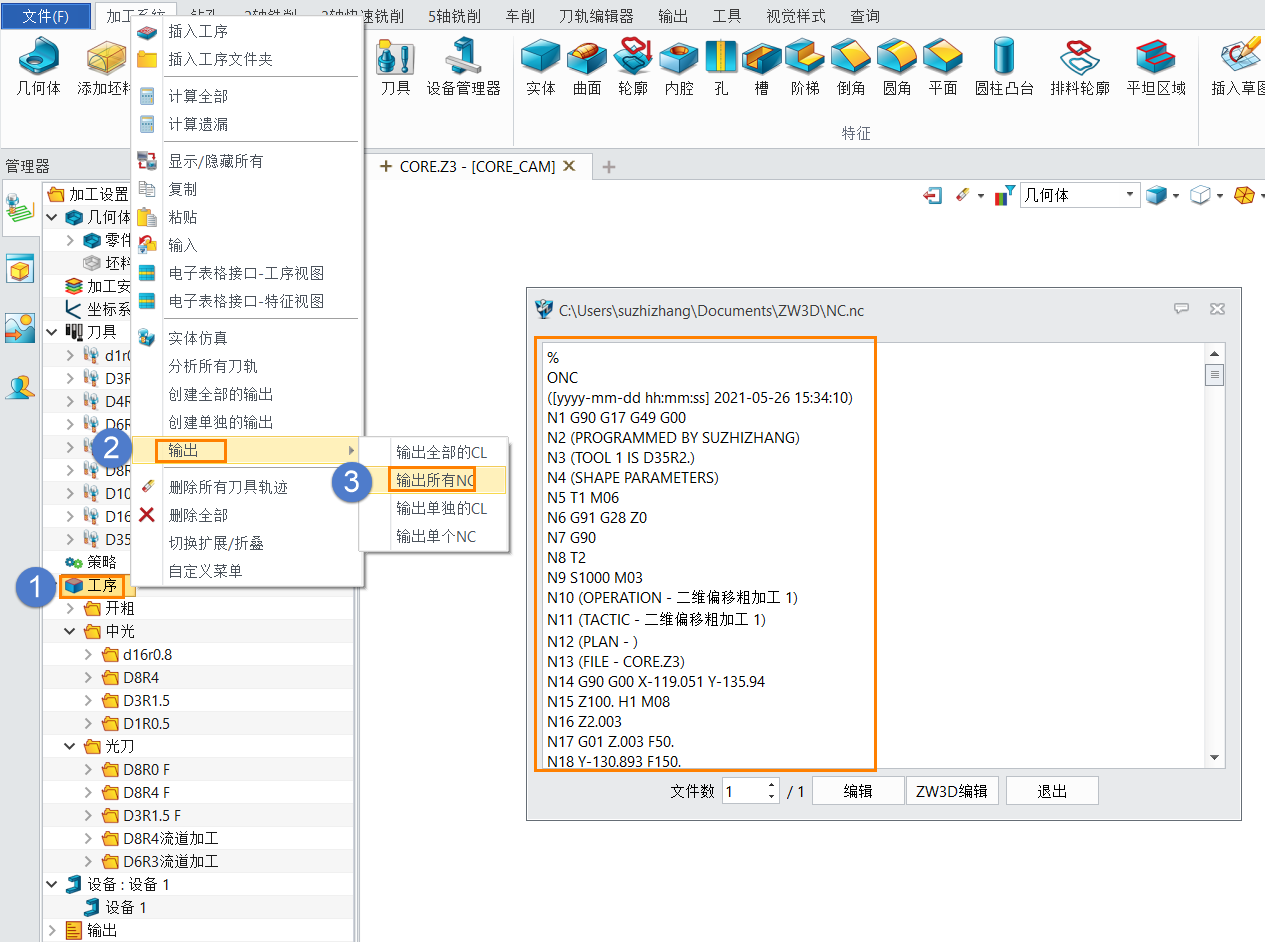
圖30.輸出NC代碼
最后,機(jī)床便可根據(jù)所輸出的NC代碼對(duì)塑膠模具的型芯進(jìn)行加工。
小結(jié):中望3D 2022在CAM加工功能上進(jìn)行了增強(qiáng)和優(yōu)化,例如新增輪廓刀軌樣式、平面檢查功能、用戶(hù)自定義預(yù)鉆孔點(diǎn)生成刀軌,西門(mén)子和海德漢數(shù)控系統(tǒng)及Head A on C五軸機(jī)床等,提升用戶(hù)在加工生產(chǎn)流程的工作效率及體驗(yàn)。感興趣的工程師可以按照以上步驟親自體驗(yàn)一下。
中望3D 2022免費(fèi)下載:https://www.zwsoft.cn/product/zw3d
·數(shù)字化轉(zhuǎn)型正當(dāng)時(shí)!中望+博超全國(guó)產(chǎn)電力行業(yè)解決方案助力行業(yè)創(chuàng)新發(fā)展2025-03-27
·中望隆迪落戶(hù)上海,開(kāi)啟中國(guó)工業(yè)軟件產(chǎn)業(yè)升級(jí)新征程2025-03-25
·中望軟件2025經(jīng)銷(xiāo)商大會(huì)圓滿(mǎn)召開(kāi),共繪工軟生態(tài)新藍(lán)圖2025-03-17
·中望CAx一體化技術(shù)研討會(huì):助力四川工業(yè),加速數(shù)字化轉(zhuǎn)型2024-09-20
·中望與江蘇省院達(dá)成戰(zhàn)略合作:以國(guó)產(chǎn)化方案助力建筑設(shè)計(jì)行業(yè)數(shù)字化升級(jí)2024-09-20
·中望在寧波舉辦CAx一體化技術(shù)研討會(huì),助推浙江工業(yè)可持續(xù)創(chuàng)新2024-08-23
·聚焦區(qū)域發(fā)展獨(dú)特性,中望CAx一體化技術(shù)為貴州智能制造提供新動(dòng)力2024-08-23
·玩趣3D:如何應(yīng)用中望3D,快速設(shè)計(jì)基站天線傳動(dòng)螺桿?2022-02-10
·趣玩3D:使用中望3D設(shè)計(jì)車(chē)頂帳篷,為戶(hù)外休閑增添新裝備2021-11-25
·現(xiàn)代與歷史的碰撞:阿根廷學(xué)生應(yīng)用中望3D,技術(shù)重現(xiàn)達(dá)·芬奇“飛碟”坦克原型2021-09-26
·我的珠寶人生:西班牙設(shè)計(jì)師用中望3D設(shè)計(jì)華美珠寶2021-09-26
·9個(gè)小妙招,切換至中望CAD竟可以如此順暢快速 2021-09-06
·原來(lái)插頭是這樣設(shè)計(jì)的,看完你學(xué)會(huì)了嗎?2021-09-06
·玩趣3D:如何巧用中望3D 2022新功能,設(shè)計(jì)專(zhuān)屬相機(jī)?2021-08-10
·如何使用中望3D 2022的CAM方案加工塑膠模具2021-06-24
·CAD底圖如何做淡顯處理2018-04-10
·CAD怎么簡(jiǎn)單地移動(dòng)圖形2018-03-21
·繪制建筑平面圖前的準(zhǔn)備工作?2018-07-20
·CAD如何調(diào)整動(dòng)態(tài)塊參數(shù)顯示大小2024-11-26
·CAD三維實(shí)體模型中如何查看顯存GPU的使用情況及開(kāi)啟FPS幀數(shù)顯示2024-07-26
·CAD怎么撤銷(xiāo)上一步的操作2021-05-20
·將CAD圖紙中的多色對(duì)象復(fù)制到外部文檔并單色顯示該怎么做2024-04-28
·CAD中圖形的縮放與平移2020-03-20

